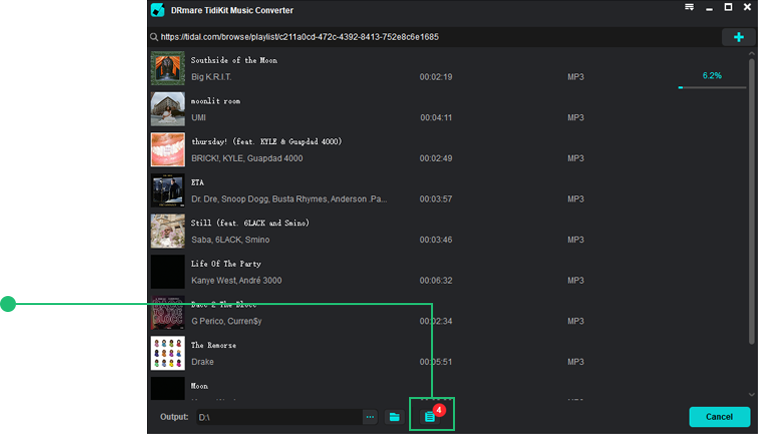DRmare ofrece la versión de prueba gratuita para que los clientes descarguen e instalen el convertidor de música Tidal para probar su rendimiento antes de comprarlo. Sólo tienes que hacer clic en la versión correcta desde el botón de abajo 'Descargar' para instalarlo en tu ordenador Mac o Windows.
Después de instalar el DRmare Tidal Music Converter en tu ordenador. A continuación, ábrelo. La aplicación de música Tidal también se mostrará, por favor, haz clic en "Iniciar sesión" para acceder a tu cuenta de música Tidal o "Regístrate" para crear una nueva cuenta Tidal.
Inicie DRmare Tidal Music Converter e inicie sesión en su cuenta de Tidal en la aplicación Tidal.
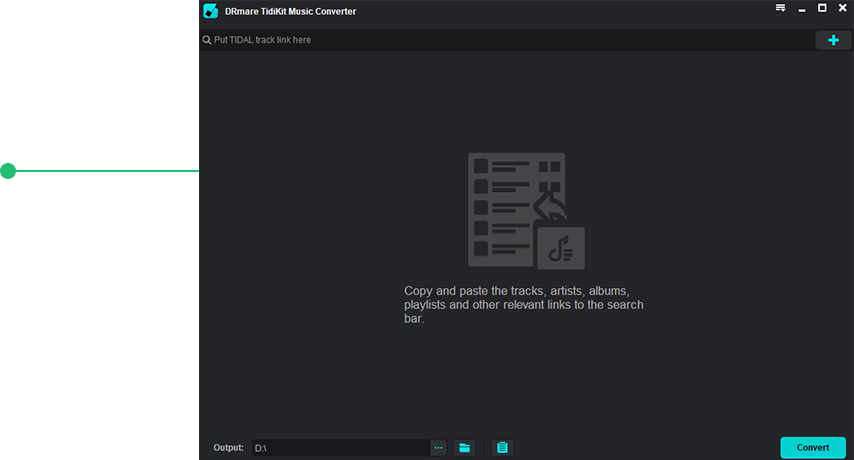
La versión de prueba gratuita de DRmare Tidal Music Converter te permite convertir un tercio de la música de cada archivo de audio, puedes comprar la versión completa para desbloquear esta limitación de conversión.
Después de comprarla, por favor haz clic en la barra de menú desde la esquina superior derecha en tu PC o haz clic en 'DRmare Tidal Music Converter para Mac' desde la barra de menú de Apple para seleccionar la opción 'Registrar' para rellenar tu correo electrónico con licencia y el código de registro.
Vaya al icono del menú y haga clic en él para seleccionar la opción "Registrarse" y comenzar a registrarse en el programa DRmare.

Haz clic en la barra de menú para seleccionar la opción "Preferencias". Aparecerá una nueva ventana de configuración. A continuación, pulsa en la sección "Convertir" para ajustar el formato de salida. Puedes elegir entre seis formatos de audio de salida: MP3, FLAC, WAV, AAC, M4A y M4B. Al mismo tiempo, puedes personalizar la frecuencia de muestreo, la velocidad de bits, el canal de audio, etc. para la calidad de audio de salida, gestionar la biblioteca de música de salida por artista o álbum, etc.
En el icono de menú, elige la opción "Preferencias" y pulsa en "Convertir" en la nueva ventana para establecer el formato de audio de salida para las canciones de Tidal.
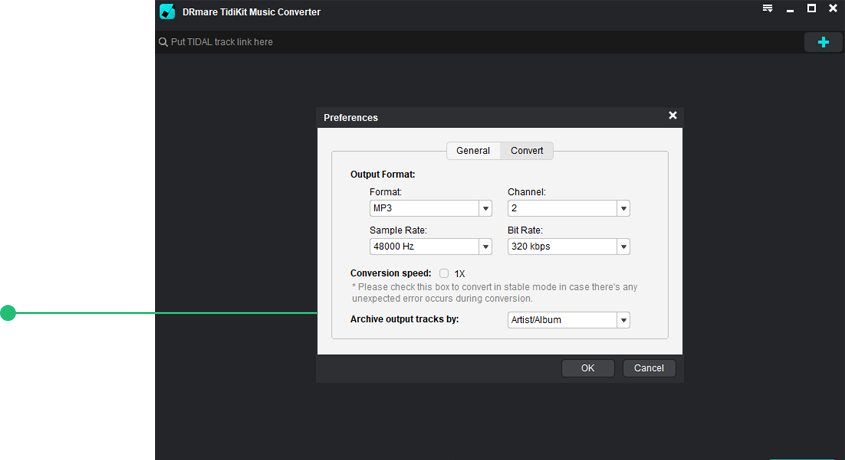
Encuentra la lista de reproducción Tidal de destino y toca sobre ella. A continuación, haz clic en el icono '...' para elegir la opción 'Compartir'. A continuación, selecciona "Copiar enlace de pista" para obtener la dirección del enlace de la lista de reproducción. A continuación, ponla en la barra de búsqueda del programa DRmare. A continuación, haz clic en el icono '+'. Las canciones se cargarán en DRmare para su conversión. A continuación, pulsa el botón "Convertir".
Añade la música de Tidal que quieras convertir a DRmare y pulsa el botón grande "Convertir".
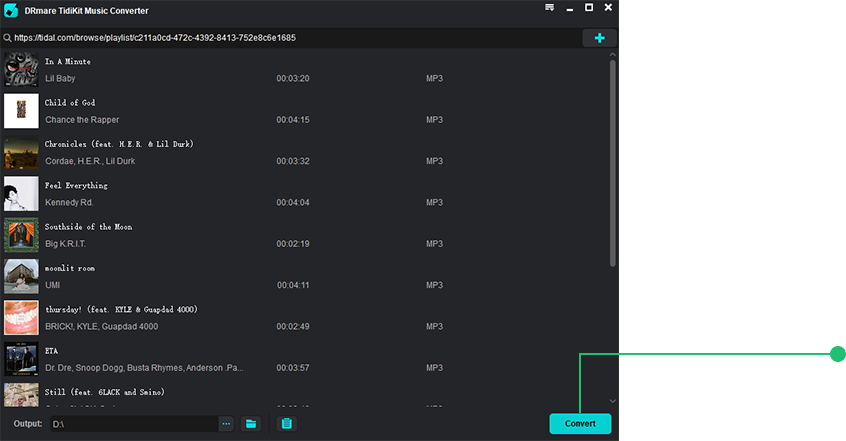
Una vez pulsado el botón 'Convertir', la música HiFi de Tidal será descargada y convertida en la ventana de conversión. Todas las canciones HiFi se convertirán en archivos de audio sin formato con todos los metadatos. Después de la conversión, puedes hacer clic en el icono 'Convertido' > icono 'Buscar' para localizar las pistas de audio sin conexión en tu ordenador.
Con la música HiFi convertida en tu ordenador, puedes mover la música HiFi a Google Home, Roku, Peloton Bike, Garmin Watch y otros dispositivos para escucharla sin conexión.
Toca en el icono "convertido" para comprobar las canciones de Tidal convertidas en tu ordenador.